Fogli google: come verificare se più celle sono uguali
Puoi utilizzare la seguente formula in Fogli Google per verificare se i valori in più celle sono uguali:
=AND(ARRAYFORMULA( B2 = { C2 , D2 , E2 }))
Questa particolare formula controlla se i valori nelle celle B2 , C2 , D2 ed E2 sono tutti uguali.
Se sono tutti uguali, la formula restituisce VERO . Altrimenti restituisce FALSE .
L’esempio seguente mostra come utilizzare questa formula nella pratica.
Esempio: controlla se più celle sono uguali in Fogli Google
Supponiamo di avere il seguente set di dati in Fogli Google che mostra il numero di punti segnati da diversi giocatori di basket in quattro partite diverse:
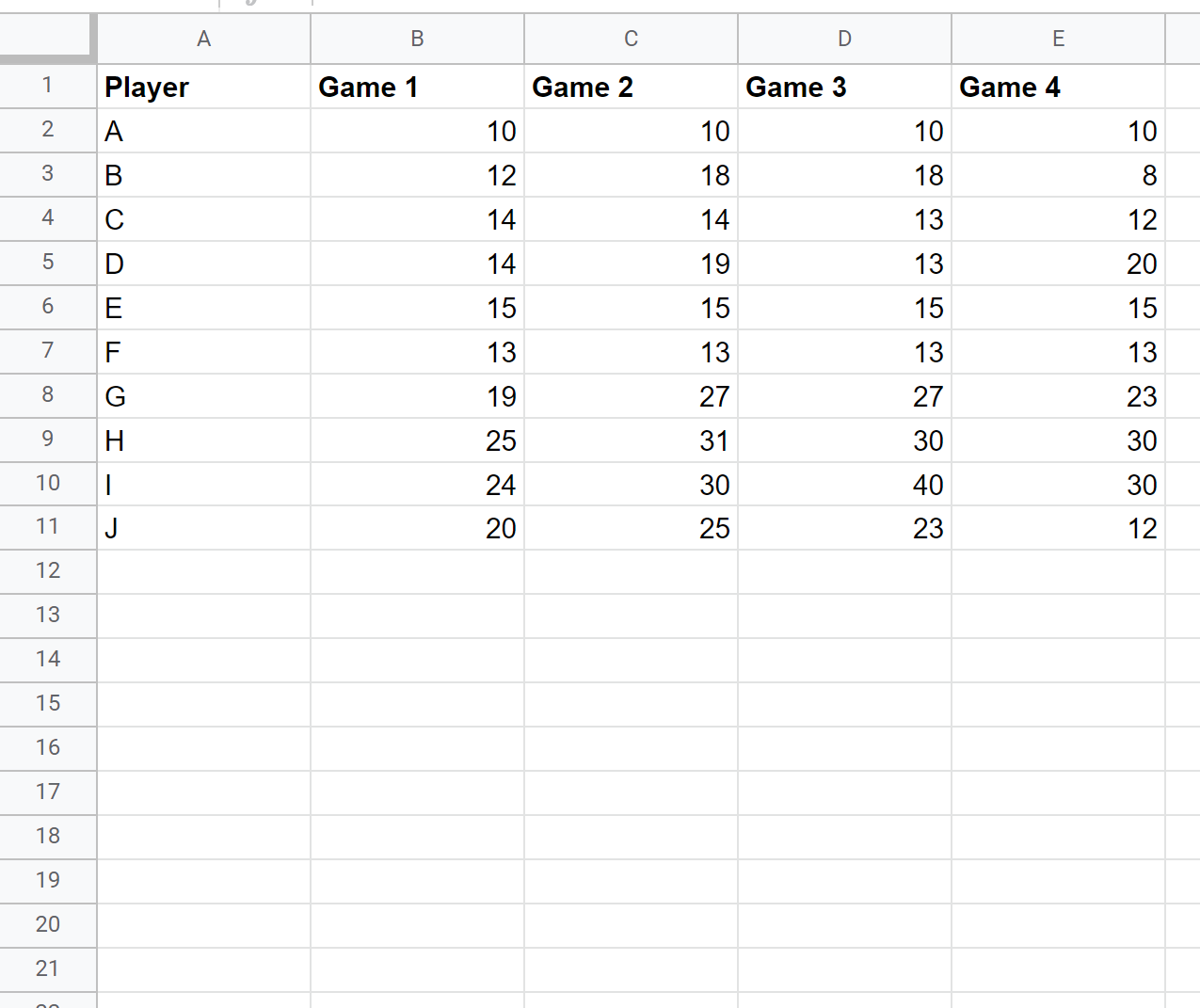
Possiamo digitare la seguente formula nella cella F2 per verificare se i valori dei punti in ciascuna delle partite del giocatore A sono tutti uguali:
=AND(ARRAYFORMULA( B2 = { C2 , D2 , E2 }))
Possiamo quindi fare clic e trascinare questa formula su ciascuna cella rimanente nella colonna F:
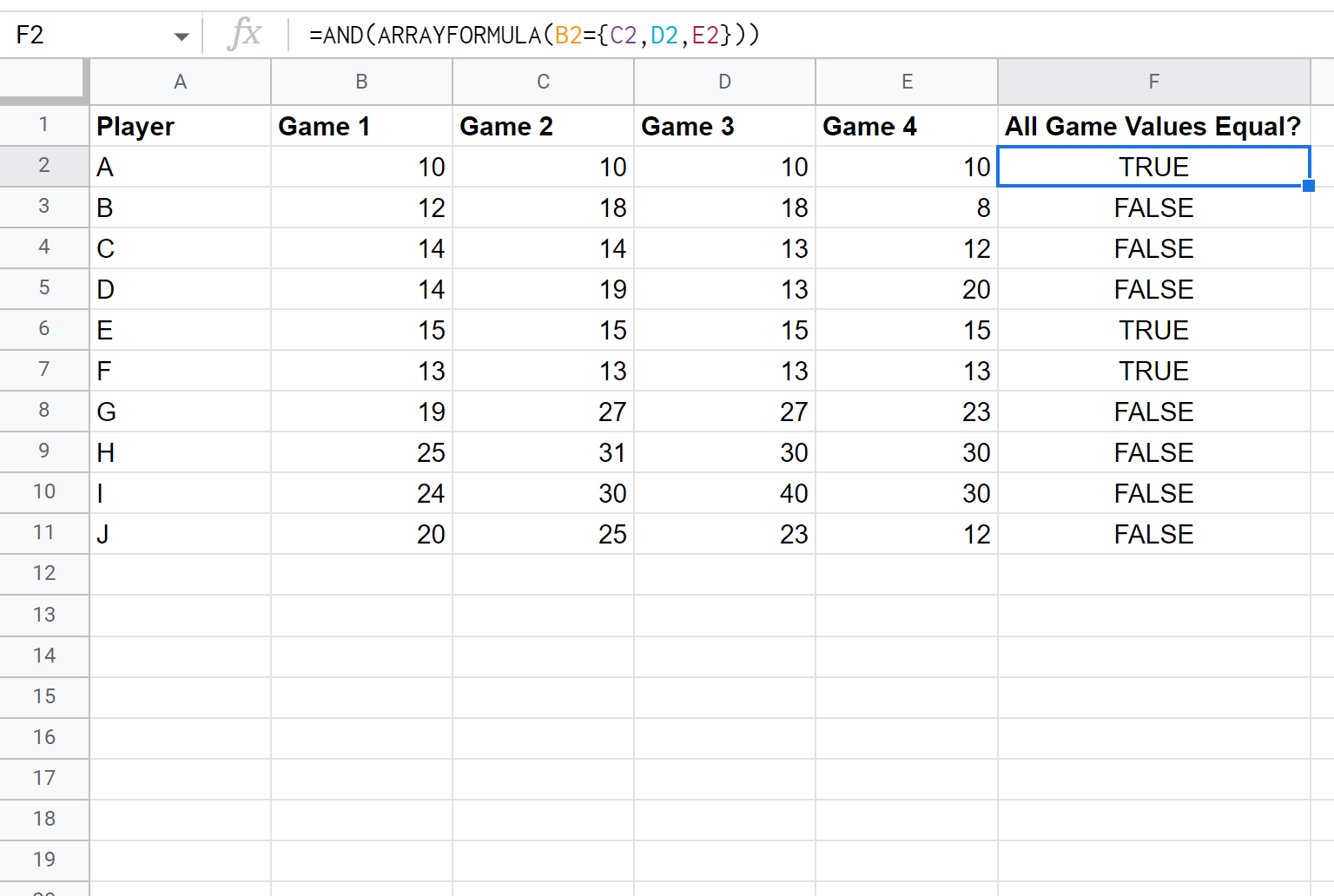
La formula restituisce VERO se i valori dei quattro insiemi sono uguali e FALSO altrimenti.
Ad esempio, il giocatore A ha segnato 10 punti in tutte e quattro le partite, quindi la formula ha restituito TRUE .
Tuttavia, il giocatore B non ha segnato lo stesso numero di punti in tutte e quattro le partite, quindi la formula ha restituito FALSE .
Se desideri restituire valori diversi da VERO e FALSO , puoi racchiudere la formula in una funzione SE .
Ad esempio, puoi utilizzare la formula seguente per restituire valori uguali e diversi :
=IF(AND(ARRAYFORMULA( B2 = { C2 , D2 , E2 })), “ Equal ”, “ Not Equal ”)
Lo screenshot seguente mostra come utilizzare questa formula nella pratica:
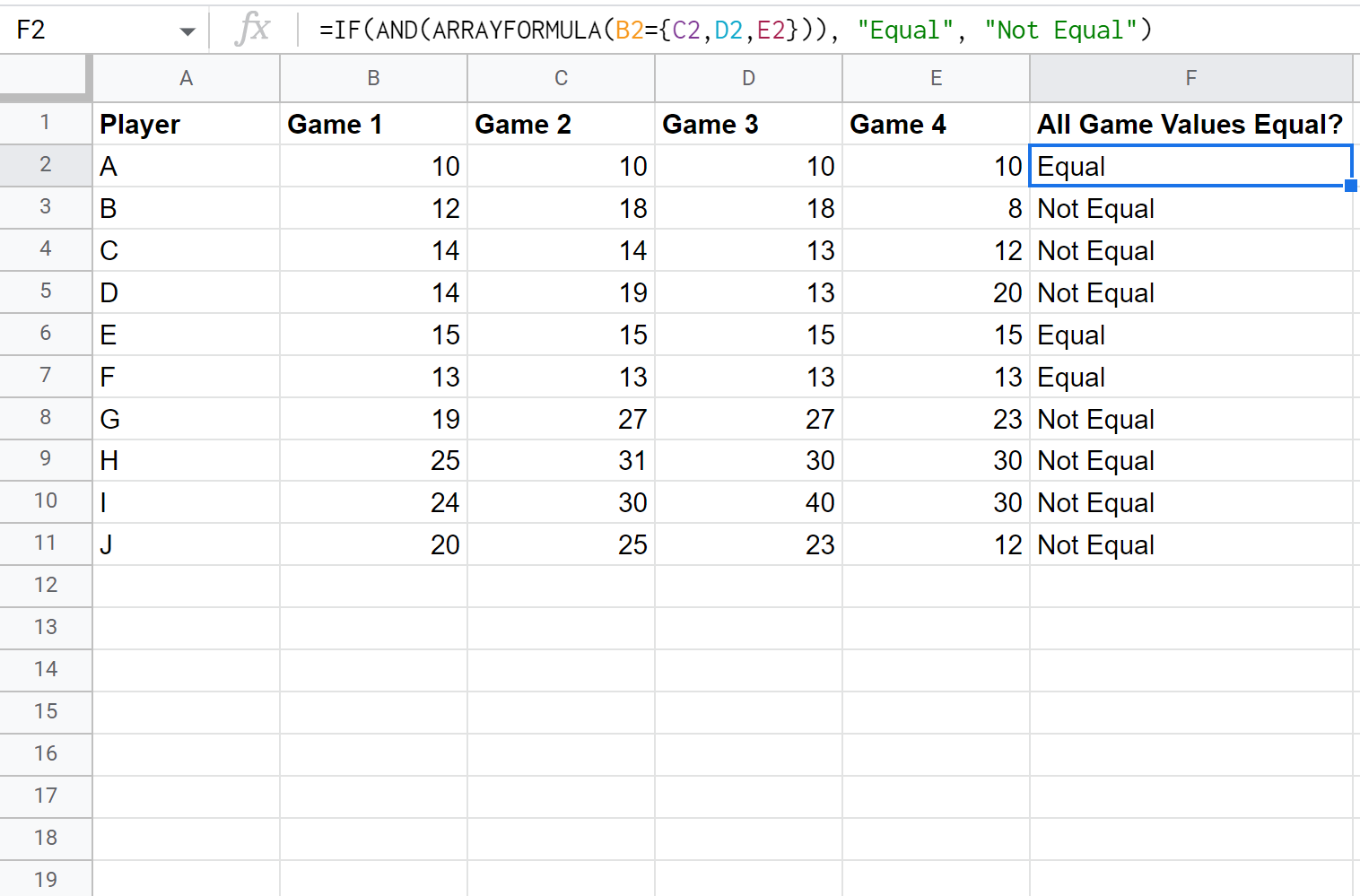
La formula ora restituisce Uguale se i valori di tutti e quattro i set sono uguali e Non Uguale altrimenti.
Risorse addizionali
I seguenti tutorial spiegano come eseguire altre attività comuni in Fogli Google:
Come verificare se la cella è vuota in Fogli Google
Come verificare se il valore è compreso nell’intervallo in Fogli Google
Come utilizzare la formattazione condizionale basata su caselle di controllo in Fogli Google